在现代社会中手机已经成为人们生活中不可或缺的必需品,荣耀手机作为一款备受青睐的品牌,其开屏锁设置更是备受关注。要保护个人隐私和信息安全,设置一个强大的开屏锁是至关重要的。华为荣耀手机提供了多种设置方式,可以根据个人喜好选择密码、图案或指纹等不同的解锁方式。在选择开屏锁的时候,用户需要根据自己的使用习惯和安全需求进行设置,确保手机信息不被泄露或盗用。通过简单的设置步骤,让我们为自己的荣耀手机加上一道坚实的保护屏障。
华为荣耀手机锁屏密码和图案设置步骤
操作方法:
1.首先打开手机里面的 设置,点开设置页面里的 安全和隐私,如下图
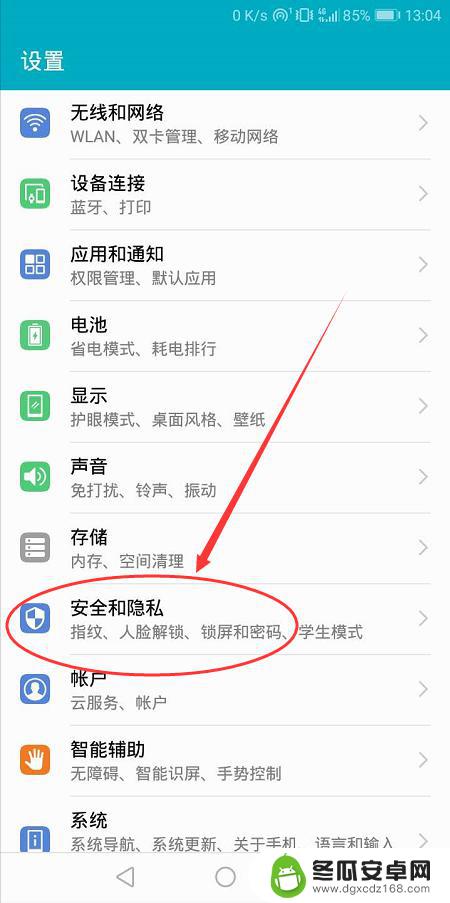
2.打开安全和隐私页面之后,就可以看到 锁屏和密码,如下图
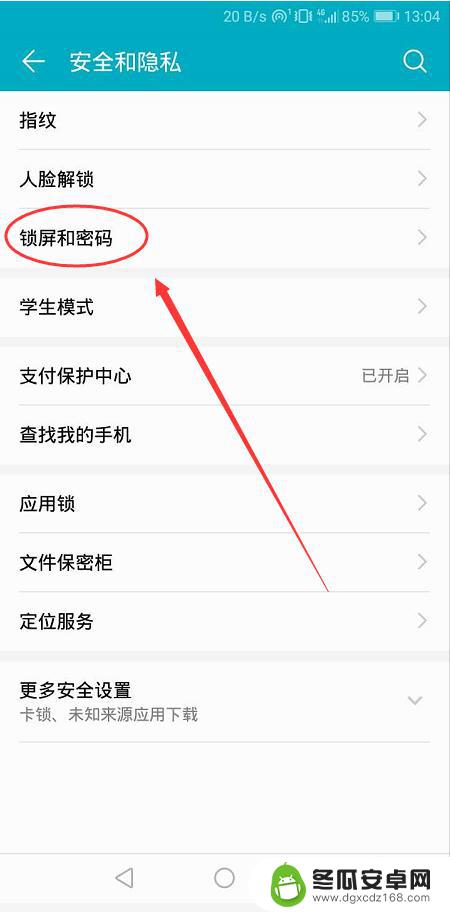
3.然后打开锁屏和密码页面,打开页面中的 锁屏密码,如下图
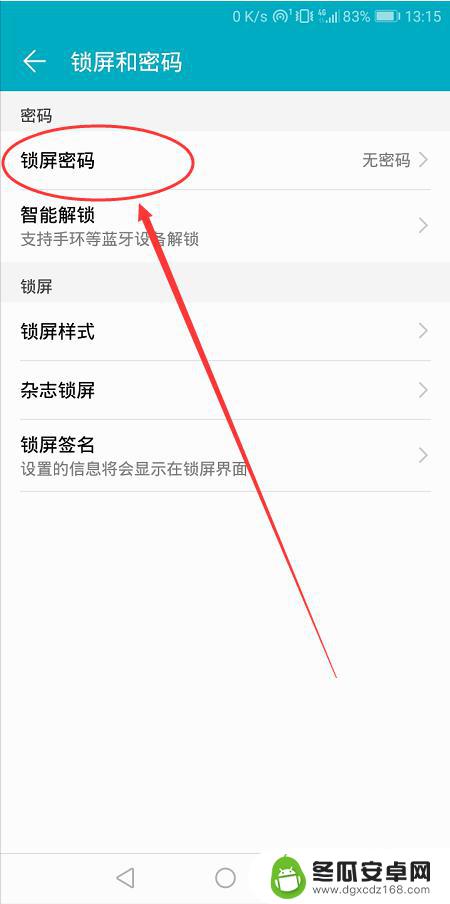
4.点开锁屏密码页面之后,这里就可以选择 图案密码或者数字密码,如下图
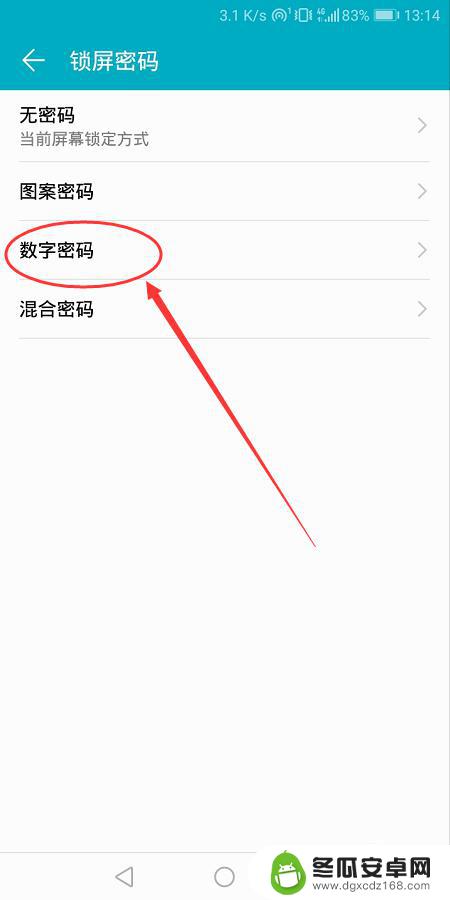
5.首先打开数字密码,由4-16位数字组成。输入密码之后再次确认密码,如下图
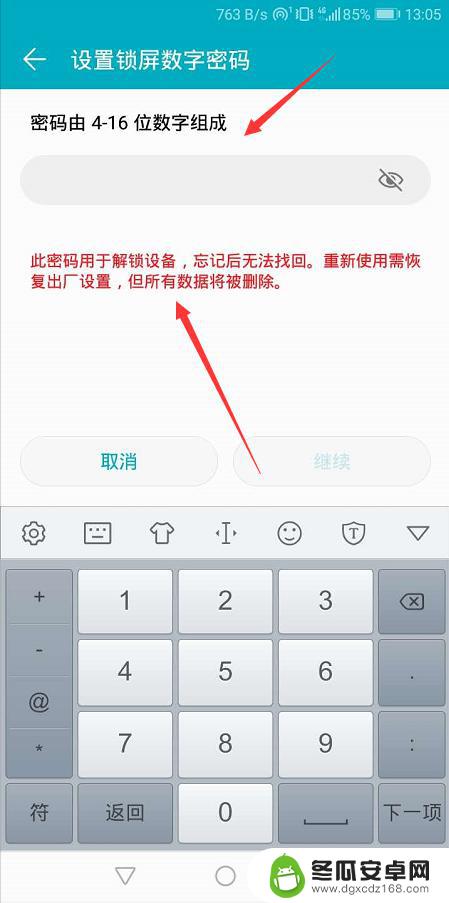
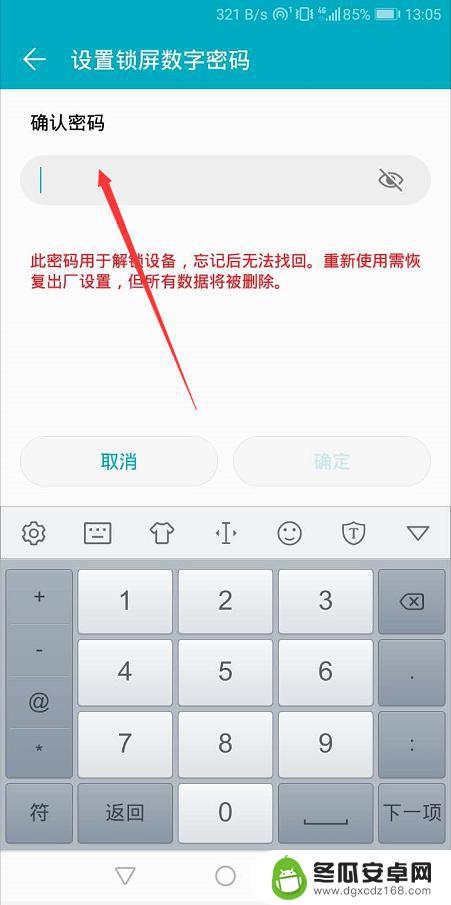
6.这样数字密码就设置成功了,关闭手机再次打开就需要输入密码才可以进入了。如下图
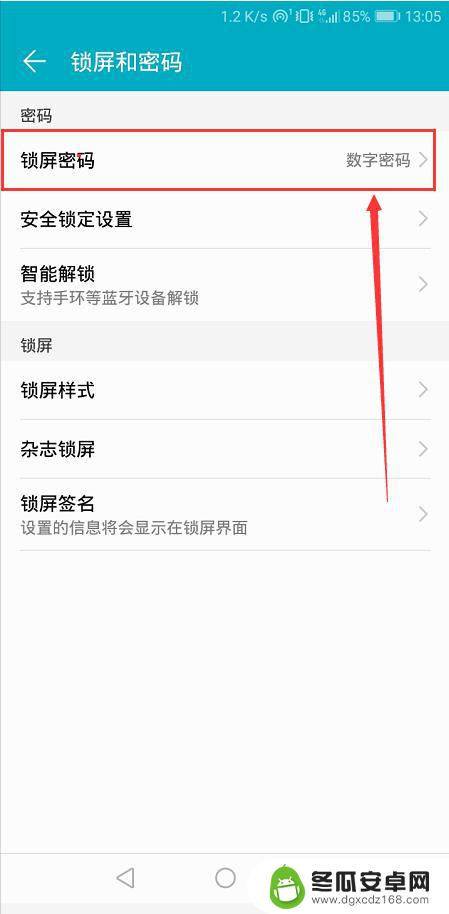
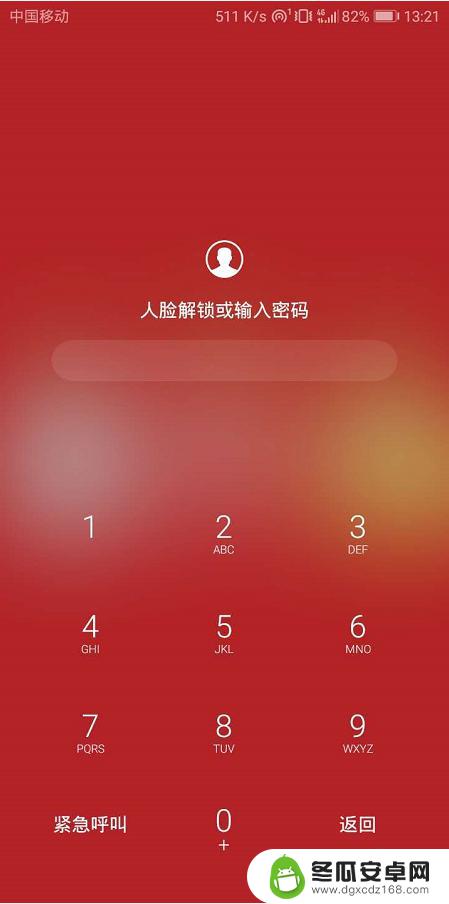
7.图案密码设置,打开锁屏密码页面里的 图案密码,如下图
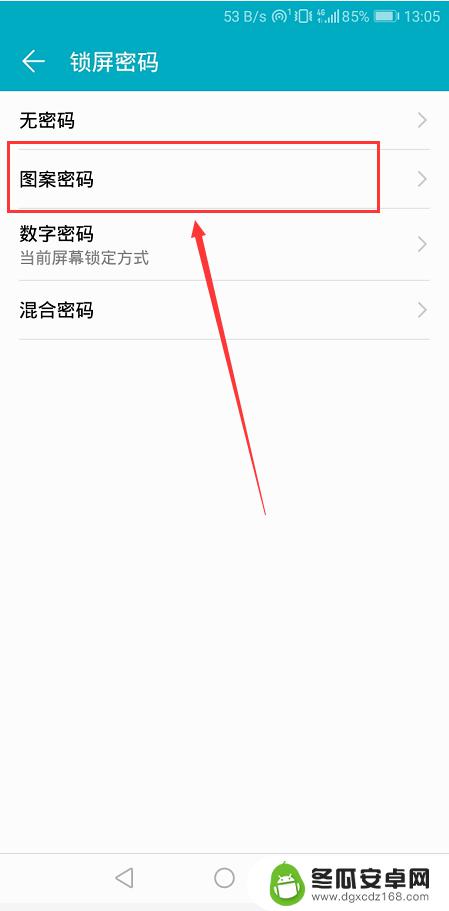
8.打开图案密码设置之后,在页面里画出一个连接图形。然后再次输入之后就设置完毕,设置成功之后关闭手机再打开就是使用图案密码解锁啦,如下图
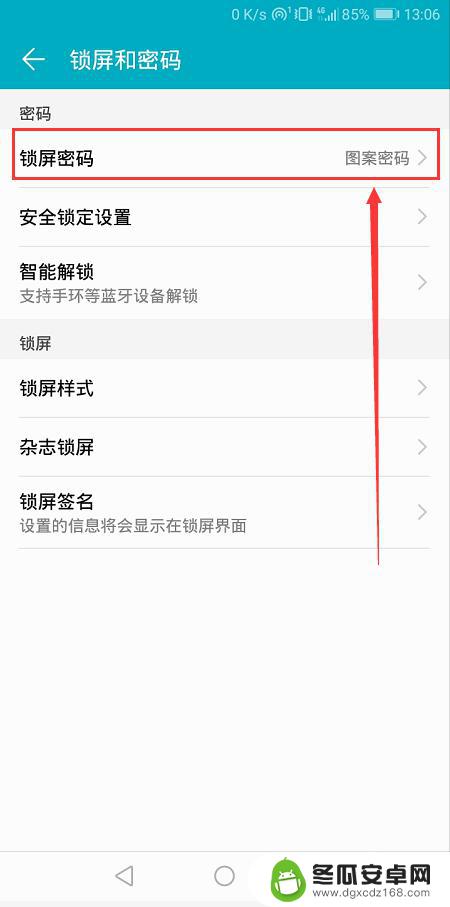
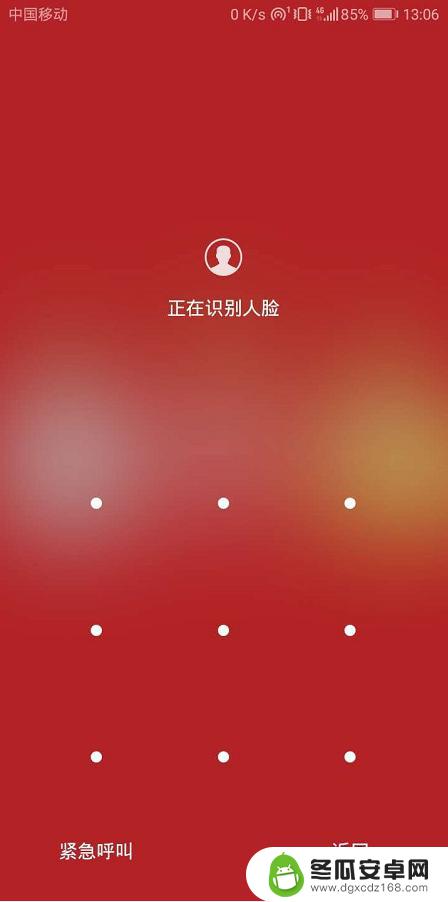
以上就是荣耀手机如何设置开屏锁的全部内容,如果你也遇到同样的情况,可以参照小编的方法进行处理,希望对大家有所帮助。










